笔记本分辨率调不了是怎么回事? 分辨率无法调节的解决方法步骤
更新时间:2024-02-11 17:05:27作者:xiaoliu
近年来随着科技的不断进步,笔记本电脑已成为人们工作、学习和娱乐的重要伴侣,有时我们可能会遇到一个令人困扰的问题,就是无法调节笔记本的分辨率。当分辨率无法调节时,屏幕显示效果可能会受到限制,给我们的使用体验带来诸多不便。遇到这种情况时,我们应该如何解决呢?下面将为大家介绍一些解决方法步骤,帮助大家解决笔记本分辨率无法调节的问题。
win10更改不了分辨率的解决方法步骤:
一般来说win10分辨率修改不了是因为没有安装显卡驱动造成的,下面来看看具体解决方法。
1.进入win10桌面,鼠标右键“此电脑”图标,选择属性打开。

2.在新出现的界面的左侧点击“设备管理器”打开。
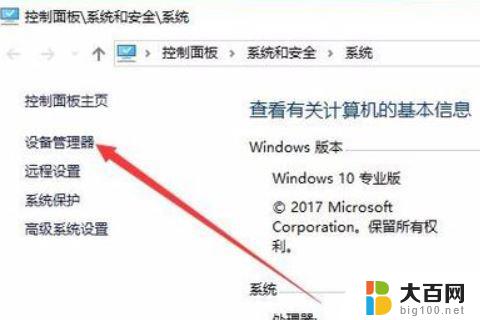
3.在设备管理器界面中点击“显示适配器”,然后我们就可以看到显卡的相关驱动程序。

4.鼠标右键驱动程序,选择“更新驱动程序”,进入下一步。
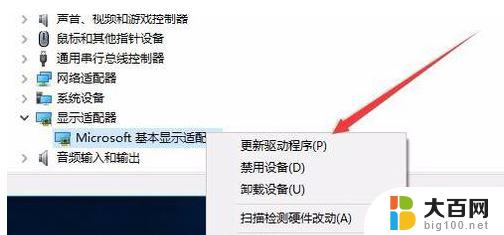
5.在弹出的更新选项中点击“浏览我的计算机以查找驱动程序软件”,进入下一步。
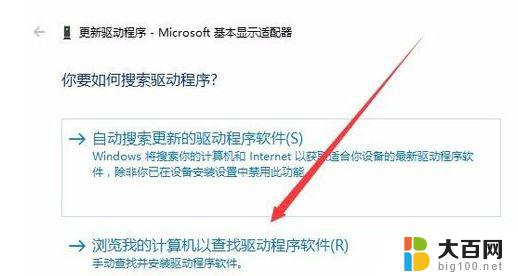
6.在弹出的界面中点击“浏览”按钮,然后选择现有显卡的驱动。下一步按钮,等待驱动安装完毕即可。
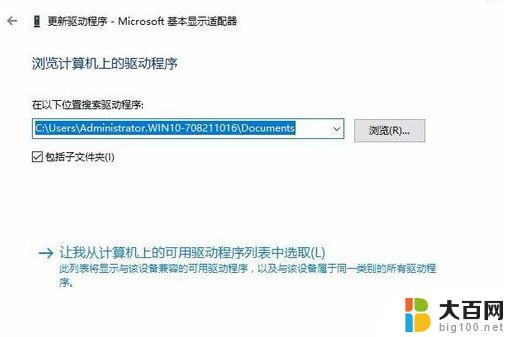
以上就是笔记本分辨率无法调整的原因及解决方法,请遇到相同问题的用户参考本文中介绍的步骤进行修复,希望对大家有所帮助。
笔记本分辨率调不了是怎么回事? 分辨率无法调节的解决方法步骤相关教程
- 戴尔笔记本电脑分辨率 戴尔笔记本分辨率调整方法
- 怎样调笔记本电脑分辨率 怎样在笔记本电脑上更改屏幕分辨率
- 22寸电脑分辨率是多少 22寸显示器最佳分辨率调节技巧
- 怎么设置电脑分辨率 电脑屏幕分辨率设置方法
- 照片怎么改分辨率 图片分辨率修改方法
- 笔记本外接显示器 分辨率 笔记本外接显示器分辨率设置方法
- 怎样修改照片分辨率 图片分辨率修改方法
- 更改游戏分辨率 Steam游戏分辨率设置步骤
- 照片如何改分辨率 图片分辨率修改方法
- 显卡识别不了显示器最好分辨率 电脑显卡无法识别显示器最佳分辨率怎么办
- winds自动更新关闭 笔记本电脑关闭自动更新方法
- 怎样把windows更新关闭 笔记本电脑如何关闭自动更新
- windows怎么把软件删干净 如何在笔记本上彻底删除软件
- 苹果笔记本windows系统怎么看配置 怎么查看笔记本的配置信息
- windows系统卡死 笔记本卡顿怎么办
- window键盘关机 笔记本怎么用快捷键直接关机
电脑教程推荐